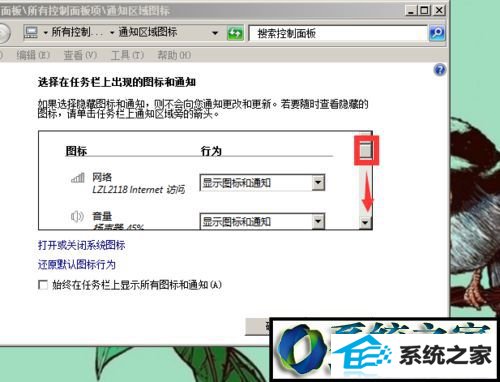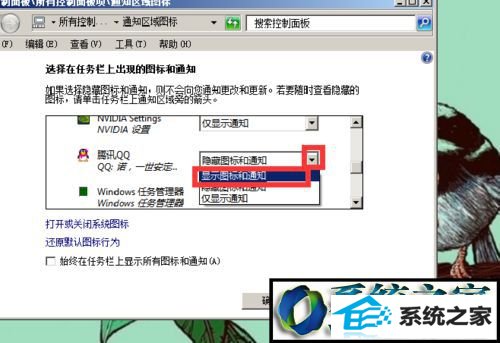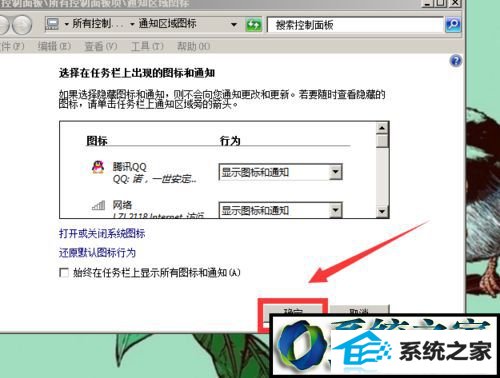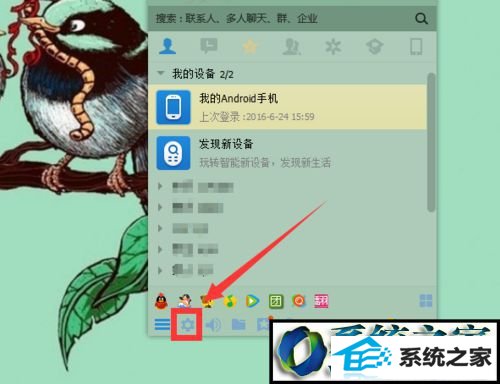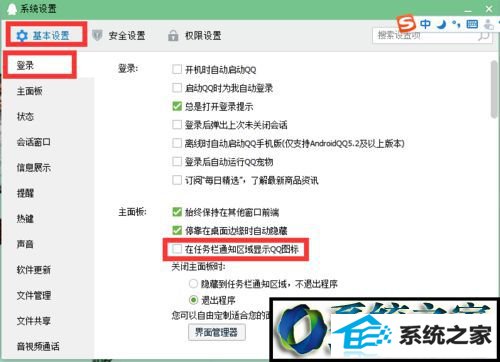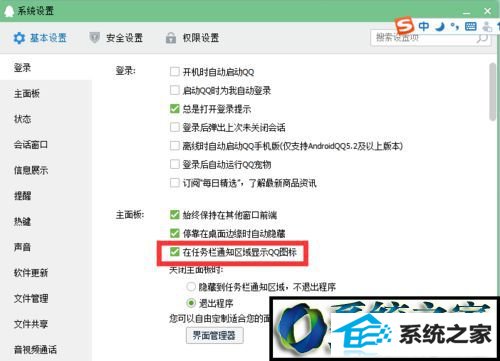大师设置win8系统登录QQ右下角没有显示qq图标的技巧?
发布时间:2015-09-16 17:43:17
浏览次数:
大师设置win8系统登录QQ右下角没有显示qq图标的技巧??
很多对电脑不熟悉的朋友不知道win8系统登录QQ右下角没有显示qq图标的问题如何解决,虽然win8系统登录QQ右下角没有显示qq图标的少许解决办法,所以小编就给大家准备了win8系统登录QQ右下角没有显示qq图标的情况实在太难了,只需要按照;1、登了qq,任务栏也就是电脑右下角没有显示qq图标,然后不知道怎么打开qq窗口。遇到这种情况,都可以通过按快捷键来打开qq窗口,快捷键是“Ctrl+Alt+Z”,记住一定要同时按下这三个键,就可以唤出qq窗口; 2、qq窗口出来之后,我们先看一下任务栏那里有没有隐藏的图标,看一下有没有倒三角图标或是小尖尖符号,如果有的话就点击它。我这里是小尖尖符号,然后就会显示出来被隐藏的图标,我们看到qq图标也被隐藏到这里了,如果要取消隐藏,那么先单击“自定义”;;的方法即可解决,接下来小编就给大家带来win8系统登录QQ右下角没有显示qq图标的具体解决流程。
解决方法1: 1、登了qq,任务栏也就是电脑右下角没有显示qq图标,然后不知道怎么打开qq窗口。遇到这种情况,都可以通过按快捷键来打开qq窗口,快捷键是“Ctrl+Alt+Z”,记住一定要同时按下这三个键,就可以唤出qq窗口;

2、qq窗口出来之后,我们先看一下任务栏那里有没有隐藏的图标,看一下有没有倒三角图标或是小尖尖符号,如果有的话就点击它。我这里是小尖尖符号,然后就会显示出来被隐藏的图标,我们看到qq图标也被隐藏到这里了,如果要取消隐藏,那么先单击“自定义”;

3、在这里我们可以设置任务栏的通知区域图标,下拉找到腾讯QQ,看到其图标和通知都被隐藏了,点击其后的倒三角按钮,然后选择“显示图标和通知”;
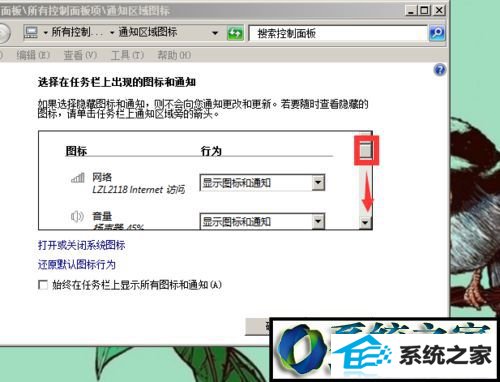
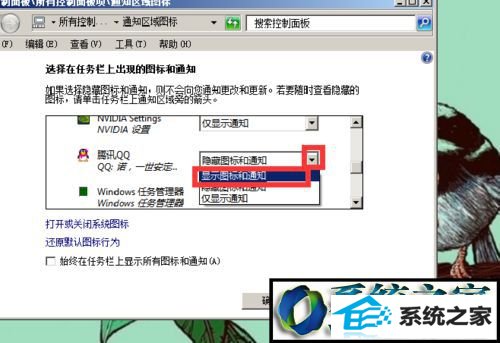
4、选好之后,点击“确定”按钮确定操作即可,退出,然后看到任务栏的qq图标显示出来了。
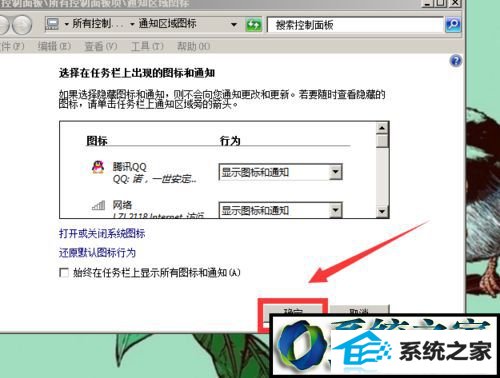

解决方法2: 1、这个方法适用于qq设置未在任务栏显示qq图标。首先,同时按下“Ctrl+Alt+Z”这三个键,唤出qq窗口;

2、然后在qq窗口的左下角找到一个齿轮状的表示设置的图标,点击它进行相关设置;
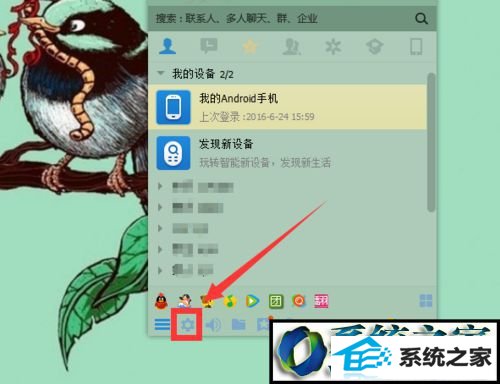
3、在【登录设置】下的【主面板】项下,查看【在任务栏通知区域显示QQ图标】这一项前有没有打勾,如果没有打钩,那么把它勾选上,然后退出即可;
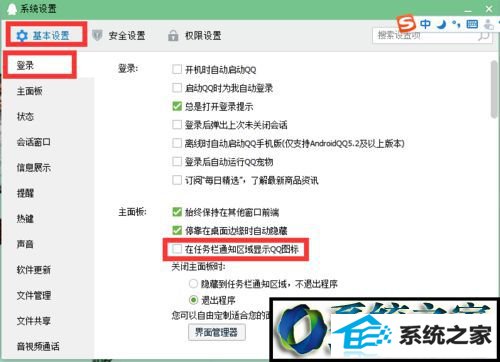
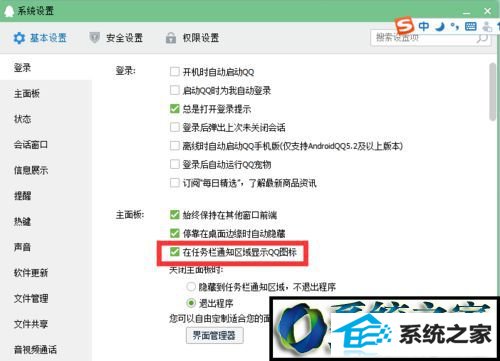
4、最后我们看到任务栏就显示出qq图标了。

上述教程内容就是win8登录QQ右下角没有显示qq图标的两种解决方法,简单设置之后,桌面QQ图标又显示了,如果有其他疑问的可访问系统城官网。